如果是要製作彩色筆刷(就是跟原圖一樣,無法改變顏色),『編輯』->『複製』
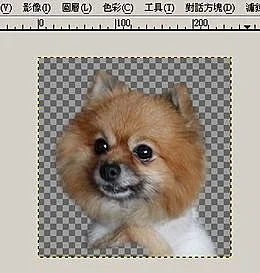
之後『編輯』->『Paste as』->『New Brush ...』
輸入筆刷名稱跟檔案名稱即可

如果是要製作可以依前景顏色而改變顏色的筆刷
要先將圖檔轉成灰階(『影像』->『模式』->『灰階』)之後
再將影像平面化(『影像』->『影像平面化』)
之後步驟就跟上面一樣
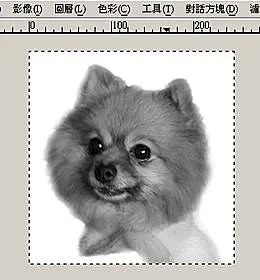
另外Gimp還有另一種筆刷格式gih,比較複雜,它是多圖層
筆刷變換可以是亂數決定或是依畫時的角度而變換筆刷,如下圖
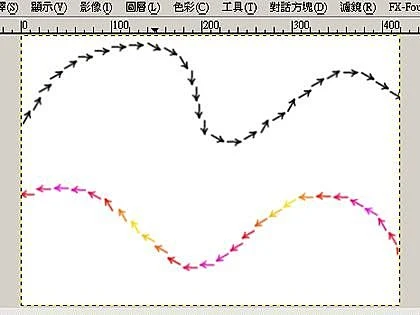
首先製作一個向上的箭頭

『Script-Fu』->『Utils』->『GIH Brush...』(包含在 Gimp 2.4 Script更新 裡)
用內定值即可,製作出12個角度的圖如下
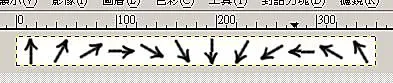
『檔案』->『儲存』將它存在gimp筆刷的資料夾裡,副檔名gih
這時會出現gih設定的對話框
要注意的是,cell size 要改成一個箭頭時的大小
number of cells跟ranks的值會根據你所設的cell size自動做改變
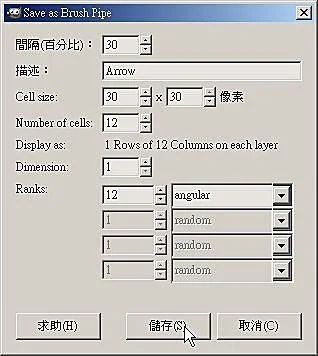
儲存之後,如果筆刷沒有出現,可以重新整理一下筆刷
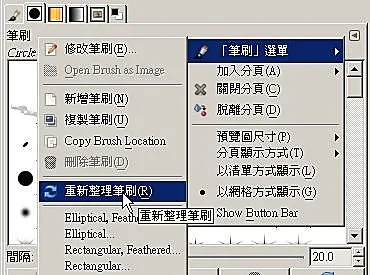
當作畫時,如果間隔太近,箭頭都連在一起,可以調整一下間隔
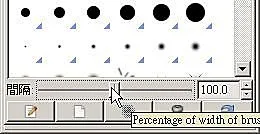
Gimp2.4已經可以使用photoshop的abr筆刷
另外你也可以在 GIMP2を使おう(日文) 的
http://www.geocities.jp/gimproject/brushes/cross-brushes.html
下載一些筆刷
1 則留言:
關於發亮效果的做法,請問
1
檔案>建立>LOGOS>NEON,第一個圖層的效果怎樣做出來?
2
http://gimp-tutorials.net/gimp-glow-effect 這在講什麼?
謝謝
張貼留言